Как да изберете текст в Photoshop
Създаване на текст, ние може да даде съдържание на мазнини, наклон, разположен плътно в краищата на документа и го изберете за по-добро възприемане на зрителя.
Става въпрос за разпределението на надписите върху изображението днес и ще поговорим.
Избор на текст
опции Разпределение етикети в Photoshop достатъчно. В този урок ще разгледаме някои от тях, както и в края на изследването техника, която ще позволи на ... Въпреки това, първите неща, на първо място.
Необходимостта от допълнително повишено внимание на текста често се случва, когато се слива с фона (бял на светло, на тъмно черно). учебни материали ще ви даде няколко идеи (направления).
Субстратът е допълнителен слой между фона и надпис, за усилване на контраста.
Да кажем, че имаме точно такава картина с някои надпис:
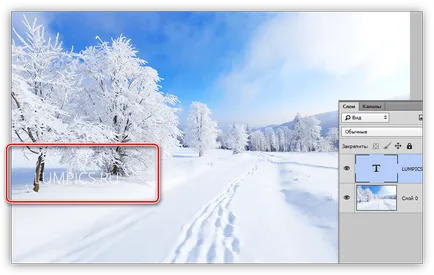
- Създайте нов слой между фон и текст.
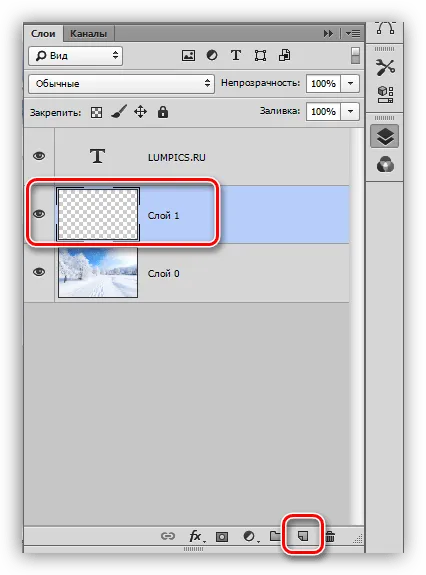

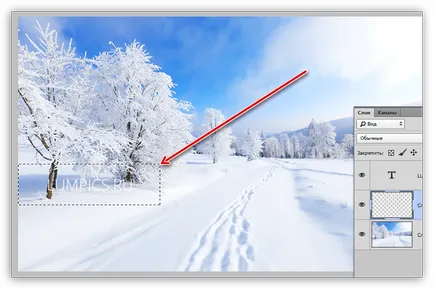
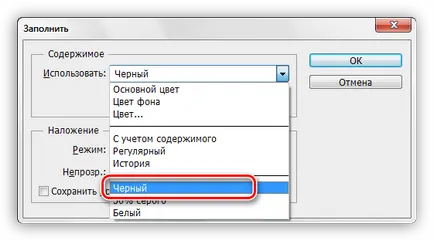
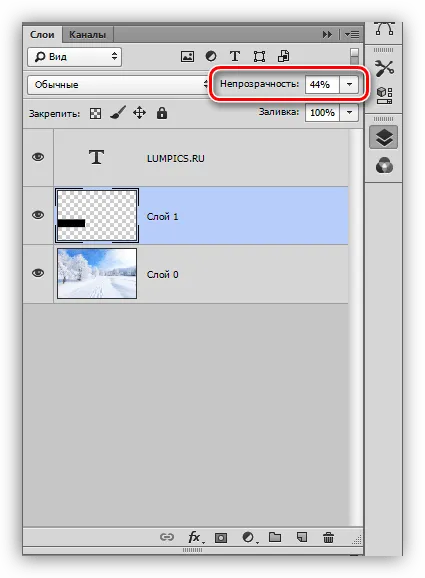
Качваме се на текста, който изглежда много по-контрастно и изразителен.
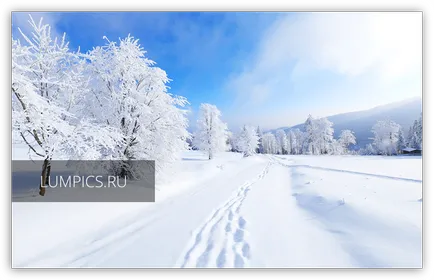
Цвят и форма на субстрата може да бъде всичко, всичко зависи от вашите нужди и фантазии.
Друг вариант - да се симулира една чаша мрачно. Този метод е подходящ в случая, ако на фона на текста е много колоритен, колоритен, с много тъмни и светли области.
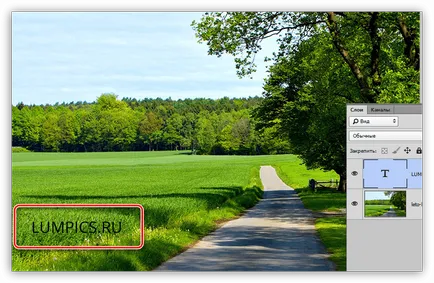
- Ние се пристъпи към фоновия слой и направете селекция, като в първия случай, околния текст.
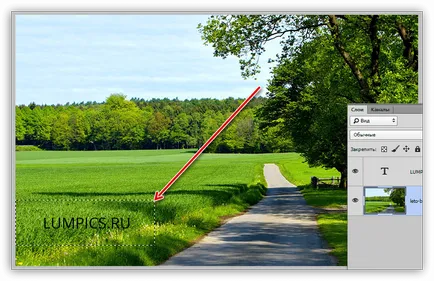
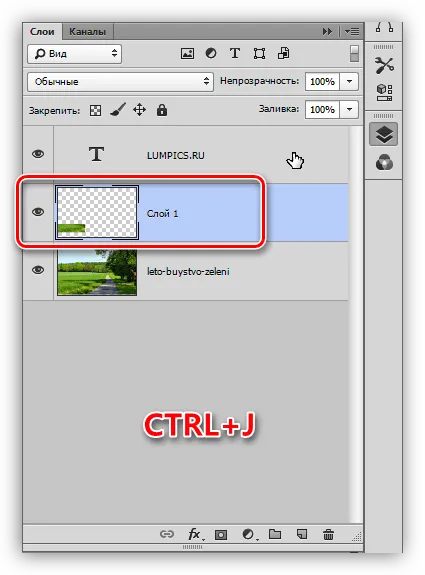
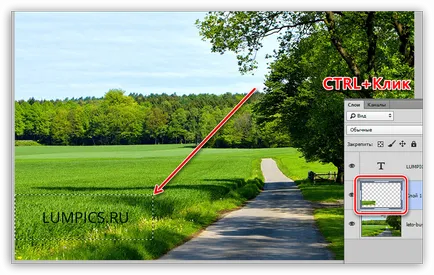
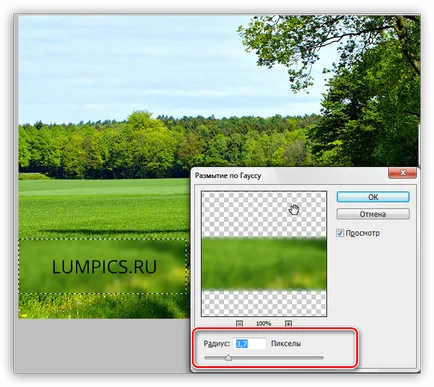
В този прозорец, изберете елемента "Inner Glow". Стил конфигуриран както следва: избран размер, така че светлината изпълва почти цялото пространство фрагмент, добавете малко шум и намаляване на приемливите стойности непрозрачност ( "око").
Можете да изберете и цвета на светлината.
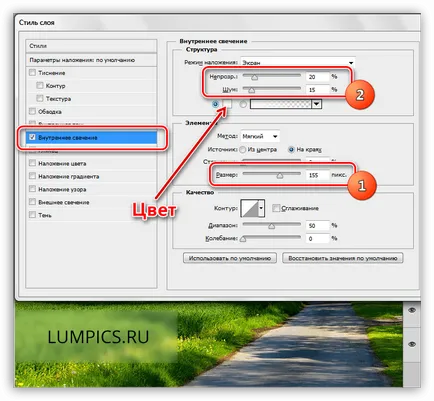
Тези основи позволяват да изберете текст в отделна единица, като подчертава неговата контраст и (или) значение.
Метод 2: Styles
Този метод позволява да се идентифицират надписа на фона чрез добавяне на различни стилове на слоя с текста. В урока, ние използваме сянката и инсулт.
1. С бял текст на светъл фон, призовава стил (намиращи се на слоя с текста) и изберете опция "Shadow". В този блок, създаден офсет и размер, обаче, може да се играе с други параметри. В този случай, ако искате да направите нюанс на бяло (светлина), след това да промените режима на смесване на "Normal".
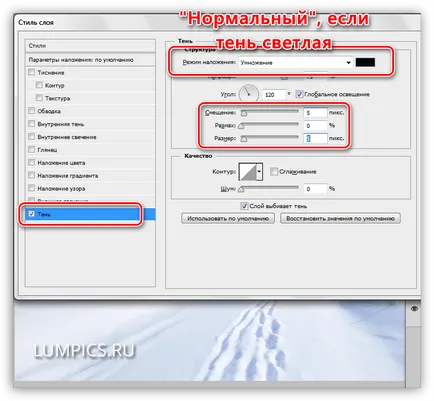
2. Друг вариант - инсулт. При избор на тази позиция, че е възможно да конфигурирате граница размер (дебелина), позицията (отвън, отвътре, или от центъра) и неговия цвят. При избора на цветове, избягвайте прекалено контрастни нюанси - те не изглеждат много добре. В този случай, светлосив костюм, или някакъв нюанс на синьото.
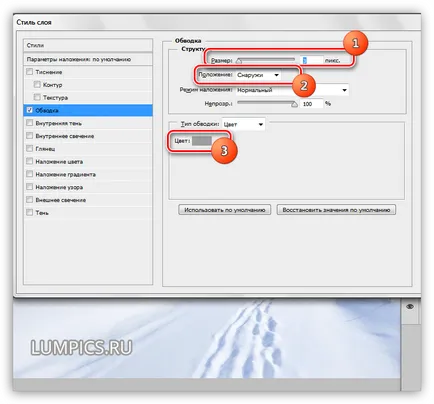
Стилове ни дават възможност за укрепване на видимостта на текста на фона.
Метод 3: факултативно
Често, когато поставяте етикета върху снимката, има такава ситуация: светлина текст (или тъмно) на дължината му пада като акценти на фона и на тъмно. В тази част на надписа се губи, а други фрагменти остават контраст.
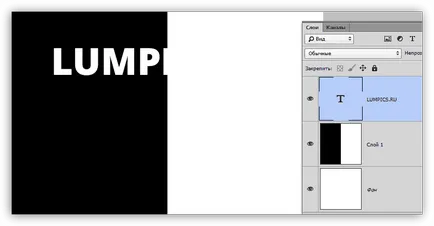
- Задръжте CTRL и кликнете върху миниатюрата на слоя с текста, да го изтеглите в избраната област.
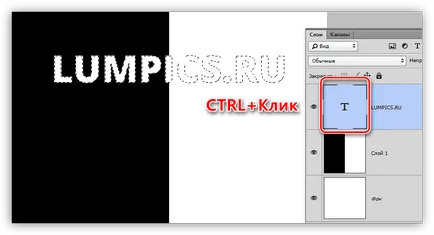
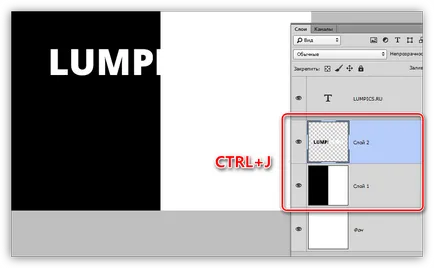
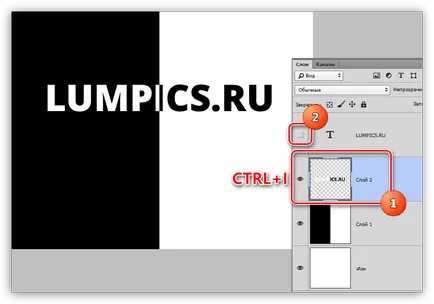
Ако е необходимо, надпис може да бъде променен стилове.

Както вече сте разбрали, тази техника се прилага към фините черно-бели изображения, но можете да експериментирате с цветовете.
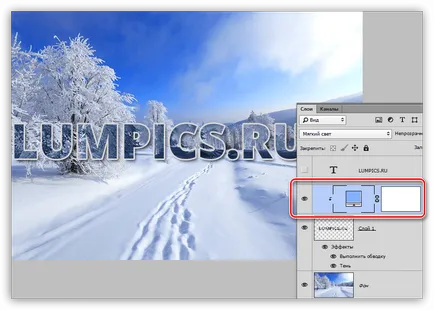
В този случай, избелени стилове букви и са приложени корекция слой "цвят" с режим на смесване "мека светлина" или "припокриване". Cut слой е с променен цвят на клавишната комбинация Ctrl + Shift + U. и след това да извършва всички други действия.
Както можете да видите, за корекция слой "обвързан" на слой с надпис. Това се прави, като кликнете върху граничните слоеве, докато държите клавиша ALT на клавиатурата.
Днес, ние научихме няколко трика подчертават текст върху снимката. С арсенала си, вие ще бъдете в състояние да осигури необходимата акцент върху надписите и да ги направи по-лесно да се разбере.
За нас е удоволствие да бъде в състояние да ви помогне да решите проблема.
На свой ред, може да ни помогне също. дори съвсем леко.